Skins en VisualBasic.Net
Posted by Slatancrouch in Skins, Visualbasic.net on sábado, 6 de junio de 2009
Requerimientos para el ejercicio
- VisualBasic Express 2008 (o 2005)
- Archivo ocx actskin4.ocx (descargarlo aquí)
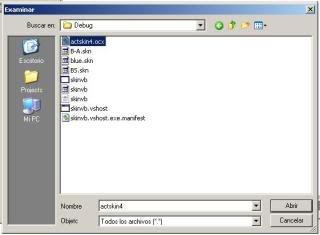
Regresamos al espacio de trabajo, en el cuadro de herramientas damos click derecho sobre cualquier control, el que sea y elegimos la opción "Elegir elementos...", la siguiente imagen nos ilustrará mejor
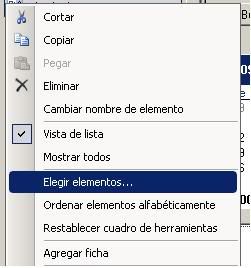
Ahora nos mostrara un cuadro de dialogo donde seleccionaremos la pestaña que dice "Componentes COM", daremos click en el botón de examinar y seleccionaremos el archivo actskin4.ocx, aceptaremos y veremos una imagen como esta donde esta el elemento recién agregado y seleccionado, luego aceptamos y regresamos al espacio de trabajo

Ahora en el cuadro de herramientas, en la sección de controles comunes, veremos 2 componentes nuevos, "ActiveSkin Control" y "SkinLabel Class", agregaremos un control ActiveSkin Control y lo arrastraremos hasta el form, de manera que la vista será como la siguiente ilustración
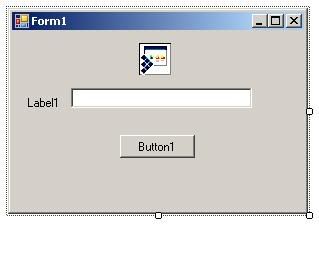
Ese cuadro blanco que vemos, es el control que recién agregamos, nos vamos al evento load del form dando doble click sobre este, y colocamos unas lineas donde cargaremos el archivo skn que queramos y especificaremos en form al que lo aplicaremos, el código será el siguiente
Private Sub Form1_Load(ByVal sender As System.Object,
ByVal e As System.EventArgs) Handles MyBase.Load
Me.AxSkin1.LoadSkin("C:\Documents and Settings\Personal\Mis documentos\
VisualStudio 2008\Projects\skinvb\skinvb\bin\Debug\BS.skn")
Me.AxSkin1.ApplyColors = True
Me.AxSkin1.ApplySkin(Me.Handle)
End Sub
como podemos ver manejamos esta sintaxis
Me.AxSkin1.LoadSkin("ruta de los archivos skn")
Me.AxSkin1.ApplyColors = True
Me.AxSkin1.ApplySkin(Me.Handle)
Con esto acabaremos el trabajo, finalmente ejecutamos el proyecto con F5 y veremos una imagen como esta
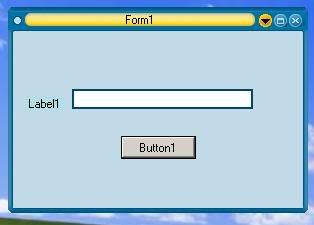
Bastante agradable, bueno el archivo para descargar incluye mas de 80 skin listos para tu proyecto, mas esta aplicación preparada para que pruebes todos los skin y escojas el de tu agrado, con esto finalizamos el articulo, espero les sea de ayuda.
Pool de conexiones en VisualBasic.net y Mysql segunda parte
Posted by Slatancrouch in mysql, pool de conexiones, Visualbasic.net on miércoles, 20 de mayo de 2009
Continuando con el tema anterior, en esta entrada terminamos con la pequeña aplicación de artículos, comenzamos.
Modificaremos la interfaz gráfica, agregaremos dos botones, al botón numero uno le pondremos la etiqueta "guardar", al botón 2 le pondremos la etiqueta "cancelar", el primer botón será el encargado de hacer la labor de guardado de artículos, el segundo simplemente limpiará los campos, la interfaz quedará como la siguiente imagen
Nuestra primera labor será crear un método de nombre limpia, no realizará otra tarea más que eso, limpiar los campos, su código es el siguiente
Private Sub limpia()
TextBox1.Text = ""
ComboBox1.Text = "-SELECCIONE-"
RichTextBox1.Text = ""
End Sub
Private Sub Button1_Click(ByVal sender As System.Object,
ByVal e As System.EventArgs)
Handles Button1.Click
If Not TextBox1.Text.Equals("".Trim) Then
If Not ComboBox1.Text = "-SELECCIONE-" Then
If Not RichTextBox1.Text = "".Trim Then
Try
query = "insert into articulo values
(null, (select idmarca from marca where marca.marca =
'" & ComboBox1.Text & "'), '" & TextBox1.Text & "',
'" & RichTextBox1.Text & "')"
con = dbpool.Open
comando = New MySqlCommand(query, con)
comando.ExecuteNonQuery()
MsgBox("Articulo agregado")
limpia()
Catch ex As Exception
MsgBox(ex.ToString)
Finally
dbpool.Close(con)
End Try
Else
MsgBox("Agregue una descripción")
End If
Else
MsgBox("Seleccione una marca")
End If
Else
MsgBox("Agregue una artículo")
End If
End Sub
El código que corresponde al botón cancelar no es mas que llamar al limpia, no tenemos más tareas para este componente, de la siguiente forma realizará su trabajo
Private Sub Button2_Click(ByVal sender As System.Object,
ByVal e As System.EventArgs) Handles Button2.Click
limpia()
End Sub
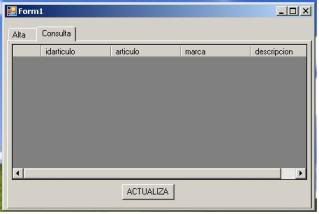
Posteriormente definiremos un método de nombre "cargar" para que llene las grillas, ustedes me dirán el ¿Por qué? de este método si para eso agregamos el botón actualizar, la explicación es la siguiente: cuando iniciamos el programa puede que solo querramos consultar, para ahorrarnos la molestia de precionar el botón actualizar, cargaremos los datos desde el inicio de la aplicación y únicamente utilizarmos "actualizar" cuando agreguemos nuevos artículos y estos requieran ser consultados.
Antes debemos declara unas cuantas variables, el datagridview lo llenaremos con un adaptador de la clase MysqlDataAdapter, que no es más que una tabla temporal que utilizaremos como puente para pasar los datos de la base hacia el visor, nesesitaremos también un dataset y un datatable, quee aran la función de acoplar los datos del adaptador hacia el visor de datos, la forma correcta de realizar la tarea es la siguiente
Dim adaptador As New MySqlDataAdapter
Dim dataset As New DataSet
Dim datatable As New DataTable
Private Sub cargar()
Try
dataset.Clear()
query = "select " + _
" articulo.idarticulo, " + _
" articulo.articulo, " + _
" marca.marca, " + _
" articulo.descripcion " + _
"from articulo " + _
"INNER JOIN marca ON marca.idmarca = articulo.idmarca"
con = dbpool.Open
adaptador.SelectCommand = New MySqlCommand(query, con)
adaptador.Fill(dataset, "articulo")
datatable = dataset.Tables("articulo")
DataGridView1.MultiSelect = False
DataGridView1.DataSource = datatable
Catch ex As Exception
MsgBox(ex.ToString)
Finally
dbpool.Close(con)
End Try
End Sub
Private Sub Button3_Click(ByVal sender As System.Object,
ByVal e As System.EventArgs) Handles Button3.Click
cargar()
End Sub
Ahora al momento de reallizar una inserrción veremos unan pantalla como esta

Cuando veamos la pestaña de consultas veremos una imagen como la siguiente

Descargar el proyecto completo y la base de datos aquí.
Pool de conexiones en VisualBasic.net y Mysql
Posted by Slatancrouch in bases de datos, mysql, pool de conexiones, Visualbasic.net on lunes, 18 de mayo de 2009
Si analizaramos los recursos gastados por la computadora, al momento de ejecutar un query a una base de datos, la mayoría de los recursos se gastan en el momento en que la la aplicación se conecta al gestor que empleamos, si ejecutaramos múltiples conexiones a la ves, dado que tubieramos una aplicación en red por ejemplo, malgastariamos la memoria del servidor, así como la de los clientes y sufririamos por errores de falta de memoria o nuestras consultas de retrasarían, sin embargo el proceso es correcto, conectamos, ejecutamos y finalmente desconectamos, es correcto, pero en algunos casos no es suficiente, una alternativa a estos casos es crear un pool de conexiones, este concepto trabaja de la siguiente manera:
Generamos un grupo de conexiones, cada vez que una acción de la aplicación requiera una conexión a la base de datos, esta tomará una conexión del conjunto que tenemos, una vez que la desocupe, la devolverá al pool. De esta manera no cramos objetos de conexion a cada momento, asi ahorramos memoria de clientes y servidor y mejoramos la velocidad de nuestros querys hacia la base de datos. A continuación realizaremos una pequeña aplicación, donde manejaremos los artículos de computo, software e impresión de una tienda, implementando este concepto de pool de conexiones.
Esta modesta aplicación tendrá la posibilidad de insercción, consulta y modificación de articulos, las herramientas necesarias son las siguientes:
- VisualBasic.Net 2008 Express Edition
- Mysql Server 5.0 o superior
Una vez creada la base de datos, insertaremos los siguientes valores en la tabla "marca"
CREATE TABLE `dbarticulos`.`marca` (
`idmarca` INTEGER UNSIGNED NOT NULL AUTO_INCREMENT,
`marca` VARCHAR(45) NOT NULL,
`descripcion` VARCHAR(45) NOT NULL,
PRIMARY KEY (`idmarca`)
)
ENGINE = InnoDB;
CREATE TABLE `dbarticulos`.`articulo` (
`idarticulo` INTEGER UNSIGNED NOT NULL AUTO_INCREMENT,
`idmarca` INTEGER UNSIGNED NOT NULL,
`articulo` VARCHAR(45) NOT NULL,
`descripcion` VARCHAR(45) NOT NULL,
PRIMARY KEY (`idarticulo`),
CONSTRAINT `FK_articulo_1` FOREIGN KEY `FK_articulo_1` (`idmarca`)
REFERENCES `marca` (`idmarca`)
ON DELETE RESTRICT
ON UPDATE RESTRICT
)
ENGINE = InnoDB;
idmarca marca descripcion
------------------------------------------------------
1 HP impresoras y computadoras
2 Microso.. software y computadoras
3 Appl. computadoras
------------------------------------------------------
Creamos un nuevo proyecto en vb.net, una aplicación para Windows, al que llamaremos "polldbarticulos", una vez creado agregaremos una clase a el proyecto, con el nombre "dbpool", luego agregaremos las referencias necesarias en nuestro esplorador, click derecho y elegímos agragar referencia, nos desplegara la siguiente pantalla:
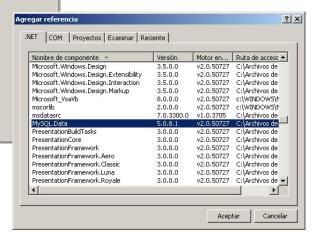
Una ves agregada, vamos hacia la clase dbpool, importamos las librerías de MySql.Data.MySqlClient, posteriormente declaramos una variable de tipo String que será nuestra cadena de conexión y una variable de tipo MysqlConnection, ambas serán estáticas; finalmente declararemos dos metodos, uno sub y otro function, la clase final quedará de la siguiente manera:
Imports MySql.Data.MySqlClient
Public Class dbpool
Private Shared cadena As String = "Server=localhost;
User Id=root;Password=tupassword;Persist Security Info=True;
Database=dbarticulos"
Public Shared con As MySqlConnection
Public Shared Function Open() As MySqlConnection
Try
con = New MySqlConnection(cadena)
con.Open()
Catch ex As Exception
Close(con)
MsgBox("Error" & ex.ToString)
End Try
Return con
End Function
Public Shared Sub Close(ByVal con As MySqlConnection)
If con.State = ConnectionState.Open Then
Try
con.Close()
con = Nothing
Catch ex As Exception
MsgBox("Error" & ex.ToString)
End Try
End If
End Sub
End Class
Notese que en la función Open, creamos las conexiones disponibles y también las abrimos y finalmente las devolvemos para ser utilizadas, en el metodo Close, verificamos si la conexión esta en uso; si es así, la cerramos; si ya esta cerrada la devolvemos al pool; la parte gráfica es sencilla, agregaremos un control de Tabs con 2 pestañas, una de Alta y otra de Consulta, en la parte de Alta quedará de la suguiente manera:

Finalmente en el evento Load del Frame, seleccionaremos todas las marcas de la base de datos, con un elemento MysqlConnection, MysqlCommand, MysqlDataReader y un String para escribir nuestros querys, pero no es como de costrumbre, el siguiente código nos dira la manera correcta:
Imports MySql.Data.MySqlClient
Public Class Form1
Dim con As MySqlConnection
Dim query As String
Dim comando As MySqlCommand
Dim lector As MySqlDataReader
Private Sub Form1_Load(ByVal sender As System.Object,
ByVal e As System.EventArgs) Handles MyBase.Load
Try
query = "select marca from marca"
con = dbpool.Open
comando = New MySqlCommand(query, con)
lector = comando.ExecuteReader
While lector.Read
ComboBox1.Items.Add(lector.GetString(0))
End While
dbpool.Close(con)
Catch ex As Exception
MsgBox(ex.ToString)
Finally
lector.Close()
End Try
End Sub
End Class
Notese que con la lí nea con = dbpoll.Open ya tenemos una conexión del pool automaticamente y con la línea dbpool.Close(con), devolvemos la conexión al conjunto que tenemos de estas, lo demás es lo de siempre, con esto no debemos de tener ningún tipo de problema, una vez que probemos la aplicación, veremos una imagen parecida a esta:
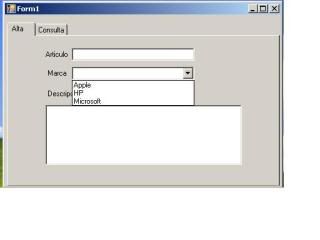 Este es el fin del primer artículo, en el siguiente veremos la inserción de datos. Si quieres pudedes bajar el proyecto hasta este punto para aclarar todas tus dudas aquí.
Este es el fin del primer artículo, en el siguiente veremos la inserción de datos. Si quieres pudedes bajar el proyecto hasta este punto para aclarar todas tus dudas aquí.